修复 iPad 触摸屏不工作问题的 10 种方法
已发表: 2023-02-15iPad 是 Apple 流行的设备,介于 iPhone 和 Mac 之间。 它的大屏幕使其成为媒体消费和移动笔记的绝佳设备。 与其他设备一样,iPad 有时会遇到触摸屏问题,例如屏幕不工作、无响应或未注册触摸。
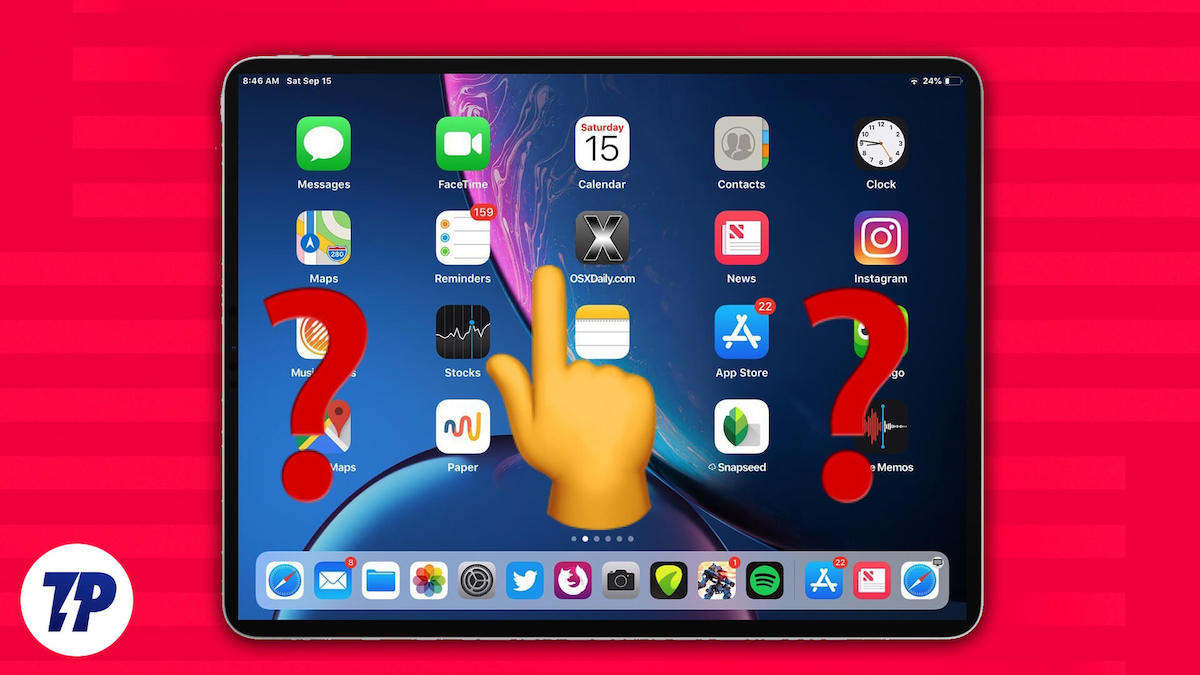
如果您在 iPad 上遇到触摸屏问题,请不要担心。 在本指南中,我们将讨论 iPad 用户面临的最常见的触摸屏问题,并针对每个问题提供解决方案。
目录
如何修复 iPad 触摸屏不工作
清理你的屏幕
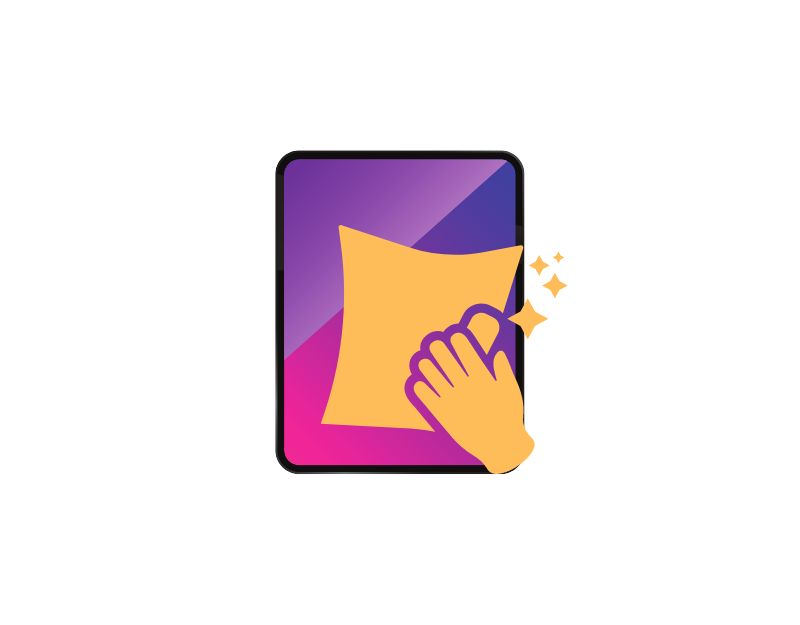
只需擦拭:是的,擦拭 iPad 屏幕实际上可以解决因屏幕上的灰尘颗粒而无法触摸时的问题。 灰尘和污垢不仅使屏幕难以看清,而且在您使用它时还会使它对您的触摸反应迟钝。
您可以使用普通的超细纤维清洁布擦拭屏幕。 或者您可以使用 Apple 的 19 美元微型抛光布(开玩笑,不要买)。 但是,始终建议使用优质布料以确保屏幕不被划伤。
不要用湿手/手套使用 iPad

您是否知道湿手通常无法使用触摸屏? 所以切勿用湿手使用 iPad。 如果您戴着手套,请将其取下。 大多数手套不适用于 iPad 的触摸屏。 如果您仍想戴手套使用 iPad,可以使用专为触摸屏设计的特殊手套。
取下屏幕盖
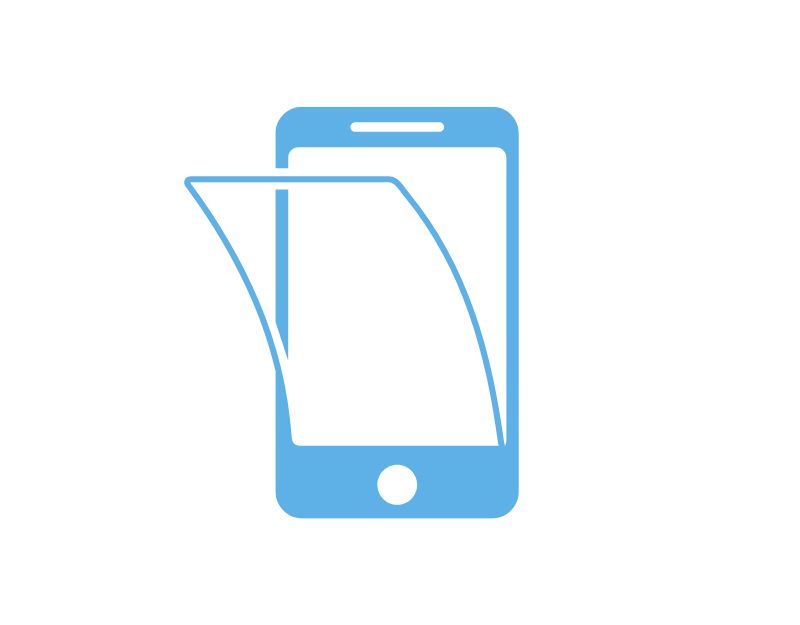
有时屏幕保护膜会阻止屏幕工作。 大多数破裂或碎裂的屏幕保护膜都可能导致 iPad 触摸屏在某些区域无法工作。 尝试删除它们并再次使用 iPad。 如果您的 iPad Touch 在移除破裂或碎裂的屏幕保护膜后再次正常工作,最好安装新的屏幕保护膜。
摘屏壳
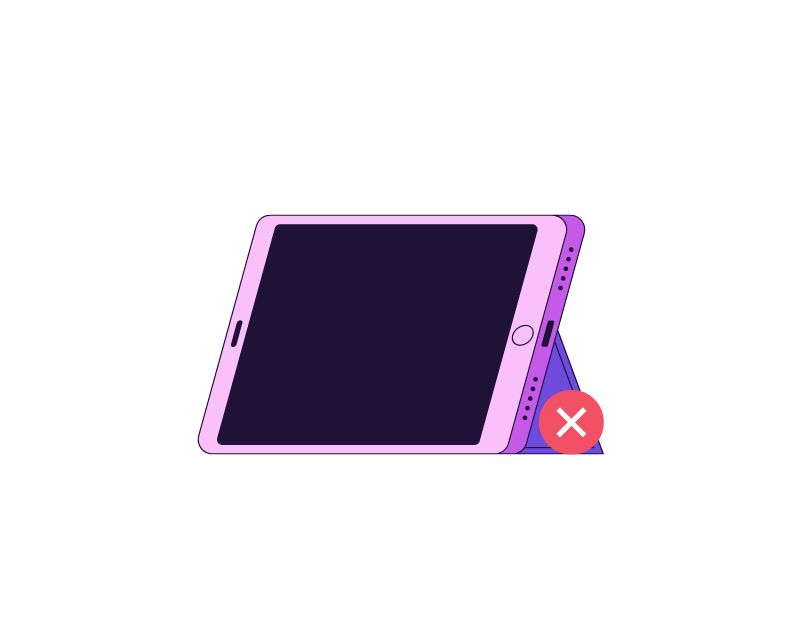
为了保护他们的设备,大多数人使用带有屏幕保护套的 iPad。 有时它们可能是 iPad 触摸屏无法工作的主要原因。 一些屏幕保护膜直接接触屏幕,使屏幕的其他部分没有反应。 您可以通过检查您的屏幕保护膜是否与 iPad 触摸屏直接接触来轻松发现这一点。 如果是,请将保护壳接触屏幕的多余部分剪掉或从信誉良好的公司购买新的保护壳。
重新启动你的 iPad
重启设备是解决大多数设备问题的最有效方法。 这也可以应用于 iPad,以解决屏幕不工作的问题。 重新启动 iPad 可能会有所不同,因为您无法使用屏幕来控制设备。 您需要使用按钮重新启动 iPad。
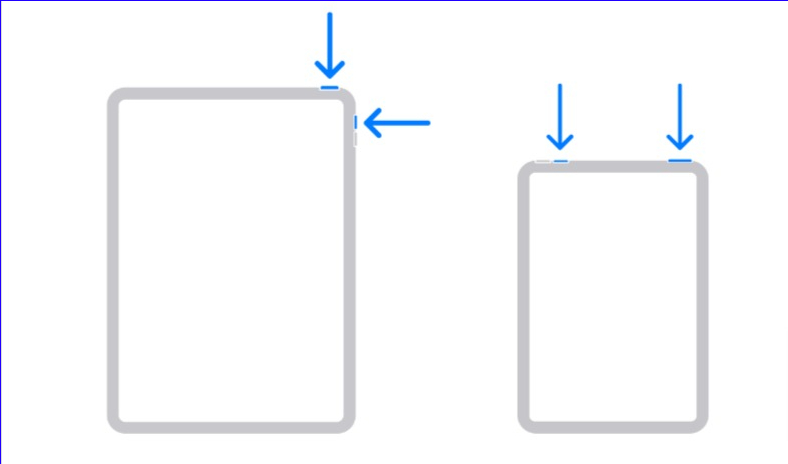
有时特定的应用程序也会导致问题。 如果您打开某个应用程序时 iPad 的屏幕停止工作,请尝试重新启动该应用程序。 最好更新应用程序或将其从设备中完全删除,以防止它导致触摸屏问题。
更新您的 iPad 或最新版本
有可能是您 iPad 上安装的当前软件版本导致了该问题。 要解决此问题,请将您的 iPad 更新到最新版本。

- 将 iPad 连接到 Wi-Fi 网络。
- 访问设置应用程序。
- 点击“通用”。
- 点击“软件更新”。
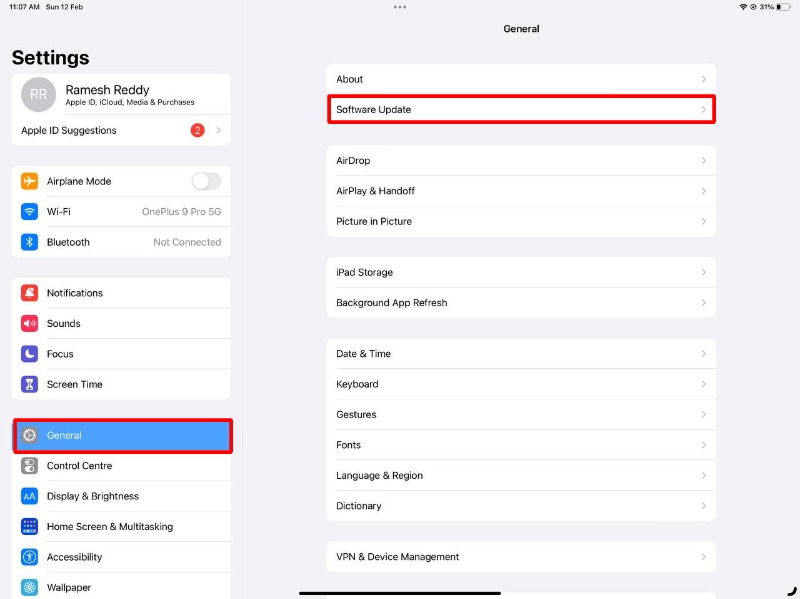
- 如果有更新可用,您会看到一条通知,其中包含有关更新的信息和一个下载更新的按钮。
- 点击“下载并安装”按钮开始更新过程。 更新过程可能需要一些时间,具体取决于更新的大小和您的 Internet 连接速度。
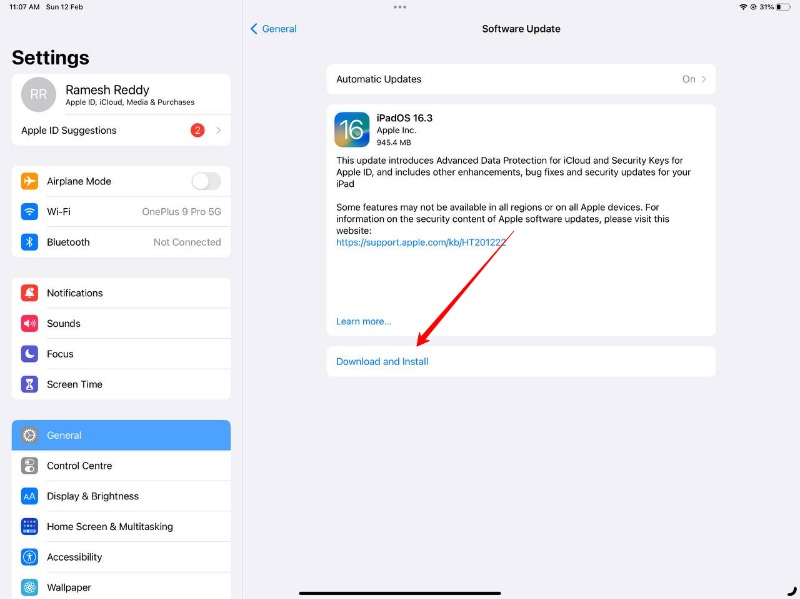
将您的 iPad 恢复出厂设置
如果即使您已应用列出的所有故障排除方法,问题仍未解决,您应该采取的最后一步是将 iPad 重置为出厂设置。 我们有一份关于如何将 iPad 恢复出厂设置的完整指南。 为了节省您的时间,这里是步骤。
备份数据
- 使用 iCloud 备份您的数据:
- 将 iPad 连接到 Wi-Fi 网络。
- 转到 iPad 上的“设置”应用程序。
- 搜索“ iCloud ”,点击它,然后点击“ iCloud Backup ”。 或者,您也可以在搜索栏中搜索“备份”。
- 确保选中“iCloud Backup”选项,然后点击“立即备份”。
- 等待备份过程完成。 根据 iPad 上的数据量,这可能需要几分钟时间。
- 备份完成后,您可以通过返回 iCloud 备份设置来检查备份状态。
- 使用 iTunes 备份:
- 使用闪电转 USB 数据线将 iPad 连接到电脑。
- 在电脑上打开 iTunes。
- 单击“设备”图标可在 iTunes 中访问 iPad 的设置。
- 单击“摘要”。
- 单击“立即备份”。
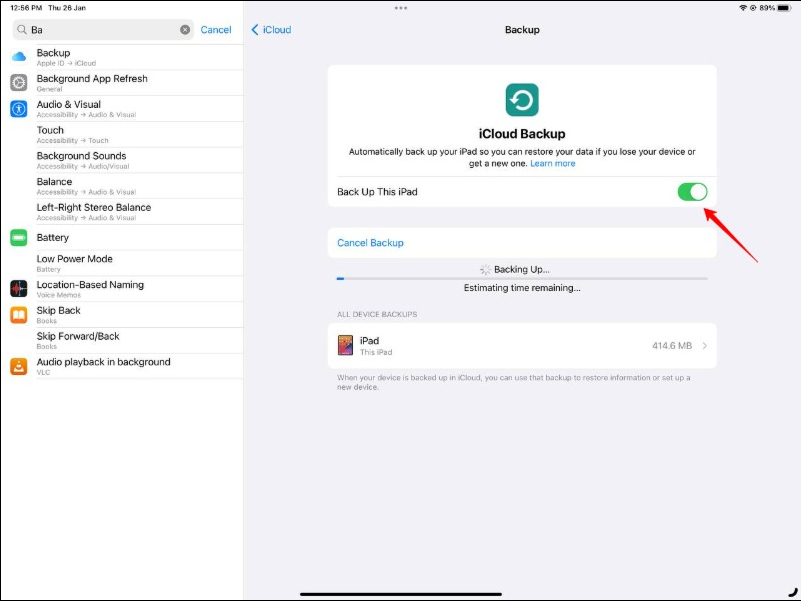
要将 iPad 恢复出厂设置,请执行以下步骤:
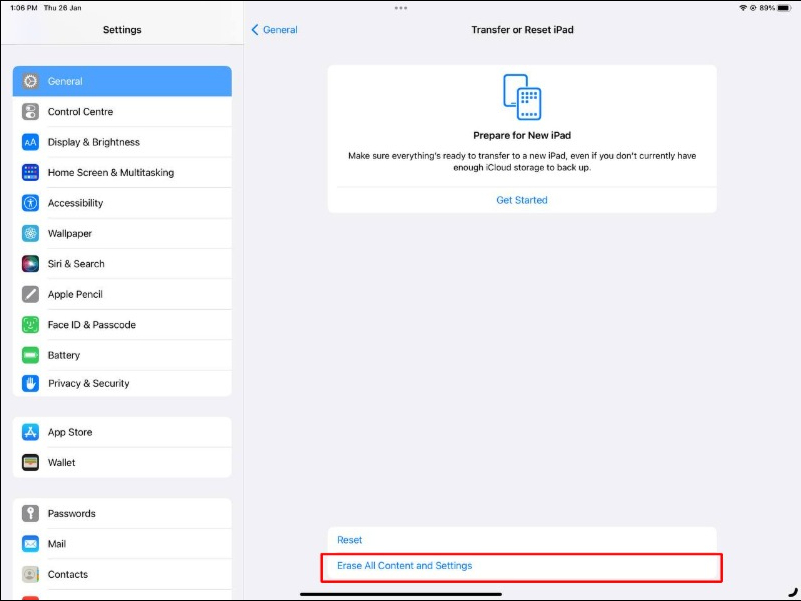
- 转到 iPad 上的“设置”应用程序,然后点击“常规”。
- 向下滚动并点击“转移或重置 iPad ”。
- 点击“清除所有内容和设置”。
- 如果出现提示,请输入您的密码或您的 Apple ID 和密码。
- 点击“立即擦除”,确认您要擦除所有内容和设置。
- 等待重置过程完成,这可能需要几分钟时间。
- 重置完成后,系统将提示您将 iPad 设置为新设备或从以前的备份中恢复它。
断开外部设备
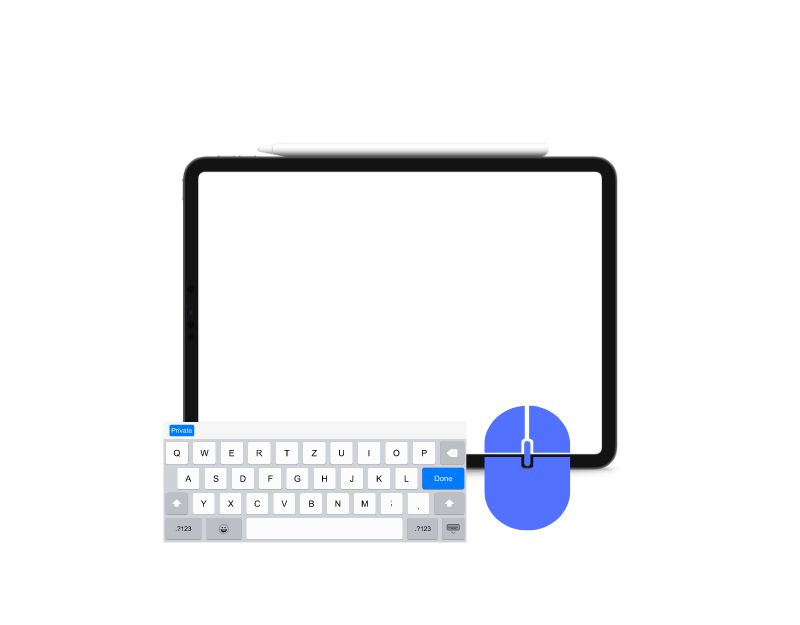
在极少数情况下,连接到 iPad 的外部配件出现故障会导致 iPad 触摸屏停止工作。 只需移除配件并检查 iPad touch 是否再次工作。
避免极端温度
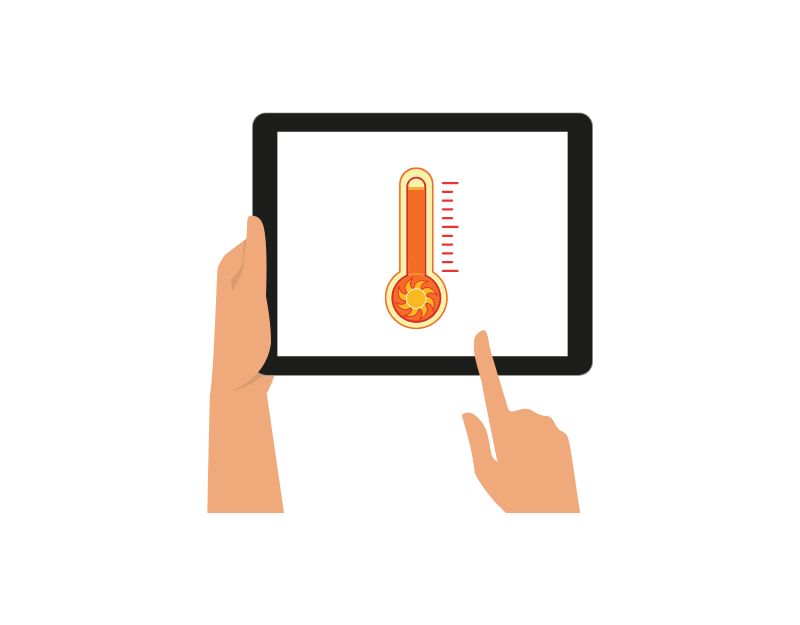
包括 iPad 在内的大多数电子设备都无法在极冷或极热的环境中工作。 如果温度升高到一定水平以上,您的平板电脑可能会显示警告。 如果是这种情况,请等待一段时间,直到 iPad 的温度达到正常水平。 只有在它冷却后才能再次使用它。
联系 Apple 支持
如果重置 iPad 也不能解决问题,则可能是硬件问题。 解决 iPad 硬件问题的最佳方法是访问 Apple 支持。 你可以去Apple Genius Bar预约,或者去最近的Apple Store解决问题。
因此,这些是解决大多数 iPad 触摸屏问题的解决方案。 尽管世界一流,但 Apple 产品有时也会遇到常见问题,幸运的是,可以通过简单的故障排除方法解决这些问题。 希望本指南对您有所帮助。 如果您的 iPad 屏幕有其他问题,请在下面的评论中告诉我们。 我们非常乐意为您提供帮助。
修复 iPad 触摸屏的常见问题解答
您如何修理粉红色屏幕的 iPad?
iPad 上的粉红色屏幕可能是由硬件和软件问题引起的。 如果您在 iPhone 上也遇到粉屏问题,则无需担心。 您可以按照以下故障排除步骤轻松解决问题:
- 硬重置 iPad:按住主屏幕和电源按钮,直到出现 Apple 标志。 这将重新启动您的 iPad,并可能会解决问题。
- 检查是否有可用的软件更新:前往“设置”>“通用”>“软件更新”,查看您的 iPad 是否有可用的更新。 安装最新的软件更新可能会解决粉红屏幕问题。
- 检查是否是硬件问题:如果按照上述步骤后仍然出现粉屏,则可能是硬件问题。 将您的 iPad 带到 Apple Store 商店或授权维修中心进行维修。
如何刷新 iPad 上的屏幕?
没有直接刷新 iPad 屏幕的功能。 但是,您可以使用其他技术,例如软重置、关闭和重新打开应用程序等。
- 软重置:按住“主页”和“电源”按钮,直到出现 Apple 标志。 这将重新启动您的 iPad 并刷新屏幕。
- 关闭并重新打开应用程序:如果粉红色屏幕仅出现在单个应用程序上,请尝试关闭并重新打开该应用程序。 为此,请双击“主页”按钮以打开应用程序切换按钮,然后向上滑动要关闭的应用程序。 通过点击主屏幕上的图标重新打开应用程序。
- 禁用和重新启用显示:转到“设置”>“常规”>“辅助功能”>“显示调整”并禁用“减少白点”选项。 然后重新打开它。
如何修复卡在 Apple 标志上的 iPad?
如果您的 iPad 卡在 Apple 标志上,可能是由于软件问题导致设备无法正常启动。 您可以按照以下步骤解决问题。
- 硬重置您的 iPad :按住主屏幕和电源按钮,直到 Apple 标志消失。 这将重新启动您的 iPad,并可能会解决问题。
- 尝试恢复您的 iPad :将您的 iPad 连接到您的计算机,打开 iTunes 并单击“恢复 iPad”按钮。 这将清除 iPad 上的所有数据和设置并将其重置为出厂设置。
- 检查是否存在硬件问题:如果您的iPad在尝试上述步骤后仍然挂在Apple标志上,则问题可能与硬件有关。 将您的 iPad 带到 Apple Store 商店或授权维修中心进行检查并可能进行维修。
为什么我的 iPad 触摸屏在充电时不工作?
iPad 触摸屏在充电时无法工作或响应缓慢可能有多种原因。 最常见的原因是充电器和/或充电线故障。 确保您使用的是官方充电器和数据线。 此外,如果您正在使用,请取出任何低质量的屏幕保护膜。 最坏的情况是,您的触摸屏硬件可能处于故障边缘,需要更换。
